Önyükleme aygıtı bulunamadı hatası genellikle sabit sürücü arızalandığında ve bu nedenle sistem önyükleme işlemini destekleyemediğinde ortaya çıkar.Bazı durumlarda bu sorun 3F0 hata koduyla birlikte gelir.
Önyükleme işlemi, işletim sisteminin Rasgele Erişim Belleğine (RAM) yüklenmesini içerir ve Temel Giriş Çıkış Sistemi (BIOS) da hayati bir rol oynar.
BIOS, önyüklenebilir aygıttan (yani sabit sürücüden) temel dosyalara erişmekten sorumludur.Sabit sürücüde bir sorun olduğunda BIOS dosyalara erişemeyecek ve Önyükleme Aygıtı Bulunamadı (3F0) hatası görüntüleyecektir.
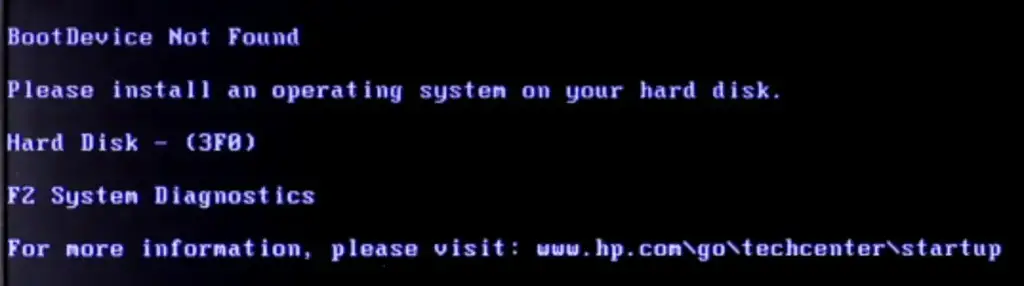
Çözümlere geçmeden önce 3F0 hatalarının bazı yaygın nedenlerine göz atalım:
- Bozuk sabit sürücü veya bozuk sabit sürücü bölümü
- Yanlış önyükleme sırası
- Bozuk sistem veya önyükleme dosyaları
- Kötü amaçlı yazılım veya virüs enfeksiyonu
- Sabit sürücü bağlantı sorunu
- Bozuk önyükleme sektörü
Önyükleme Aygıtı Bulunamadı (4F3 hatası) için 0 çözüm
1 . PC'nizde donanım sıfırlaması yapın
Bilgisayarınızda donanım sıfırlaması veya zorla sıfırlama işlemi gerçekleştirmek, mevcut
Tüm bilgiler bilgisayar belleğinde saklanır.Bu, sistemi tüm hataları temizlemeye ve tüm bağlantıları yeniden kurmaya zorlayacaktır.
Çıkarılabilir bir pille bilgisayarınızı sıfırlama adımları şunlardır:
- Bilgisayarınızı kapatın.
- Tüm harici cihazların bağlantısını kesin ve şarj cihazlarının fişini çekin.
- Pili çıkarın.
- Bilgisayarın tüm gücü boşalttığından emin olmak için güç düğmesini 10-15 saniye basılı tutun.
- Pili pil düzeneğine yeniden takın.
- Şarj cihazını takın.
- Güç düğmesine basın ve bilgisayarı açın.
- Sorulursa, "Windows'u normal şekilde başlat" seçeneğini seçin ve normal şekilde başlamasına izin verin.
- Windows Update'i çalıştırın.
Çıkarılamayan bir pil kullanarak bilgisayarınızı nasıl sıfırlayacağınız aşağıda açıklanmıştır
Bir adım:
- Bilgisayarınızı kapatın.
- Tüm harici cihazların bağlantısını kesin ve şarj cihazlarının fişini çekin.
- Bilgisayarın tüm gücü boşalttığından emin olmak için güç düğmesini 10-15 saniye basılı tutun.
- Şarj cihazını takın.
- Güç düğmesine basın ve bilgisayarı açın.
- Sorulursa, "Windows'u normal şekilde başlat" seçeneğini seçin ve normal şekilde başlamasına izin verin.
- Windows Update'i çalıştırın.
2. Sabit sürücünüzü sıfırlayın
Belirli koşullar altında, Sabit sürücüye gevşek bağlantı nedeniyle oluşabilirÖnyükleme aygıtı bulunamadı hatası.Aşağıdaki adımları izleyerek sabit sürücünüzü sıfırlayarak bu sorunu çözebilirsiniz:
-
- Bilgisayarınızı tamamen kapatmak için güç düğmesine 10-15 saniye basın.
- Şarj cihazını ve bağlı tüm diğer harici cihazları fişten çekin.
- Şimdi sabit sürücünüzün bağlantısını kesin, 15 saniye bekleyin ve ardından yeniden bağlayın.
- Bilgisayarı yeniden monte edin.
- Bilgisayarı normal şekilde başlatın.
3. BIOS varsayılan ayarlarını sıfırlayın
Bazen bilgisayarınızın önyüklenemeyen bir diskten veya aygıttan önyükleme yapacak şekilde yanlış ayarlanması nedeniyle hatalar meydana gelebilir.Bu olasılığı ortadan kaldırmak için BIOS ayarlarını yeniden kontrol etmeniz gerekir.
Bilgisayarınızın BIOS ayarlarını sıfırlama adımları şunlardır:
-
- Bilgisayarınızı tamamen kapatmak için güç düğmesine 10-15 saniye basın.
- Güç düğmesine basarak bilgisayarı açın.ardından art arda basınF10 tuşuBIOS kurulum menüsüne girene kadar.(Not: Bazı sistemlerde BIOS'a girmek için farklı bir tuşa basmanız gerekebilir. Bilgisayarı açtıktan sonra daima sağ tuş ekranda görünür.)
- BIOS'a girdikten sonra tuşuna basın.F9Varsayılan BIOS ayarlarına sıfırlayın.
- basınF10Kaydedin ve menüden çıkın.
- seçEvet, ardından "Değişiklikler Kaydedilerek Çıkılsın mı?" sorusu sorulduğunda Enter tuşuna basın.
- Bilgisayarınızı yeniden başlatmak için talimatları izleyin.
4. Sabit diskte bozuk sektör olup olmadığını kontrol edin
Sabit sürücülerdeki bozuk sektörler, fiziksel hasar nedeniyle zamanla gelişen, arızalı depolama kümeleridir.Bozuk sektörler herhangi bir okuma/yazma isteğine yanıt vermeyerek sistemi engelleyebilir.Bu sorunu çözmek, sektörü tespit edip onarmanızı gerektiren çok adımlı bir süreçtir.Bu karmaşık ve uzun bir süreç olabilir.Bu nedenle hatayı düzeltmek için bir veri kurtarma uzmanı görevlendirmeniz gerekir.









